Для создания презентаций существует много программ. В данной статье для создания и оформления презентации будет использоваться программа MS PowerPoint из пакета MS Office 2010.
Создание презентации
Презентация представляет собой последовательность сменяющих друг друга страниц, называемых слайдами.
При запуске программа открывается в обычном режиме, который позволяет создавать слайды и работать с ними:
1. Вкладка слайды – содержит эскизы, т.е. миниатюрное представление всех слайдов, показываемых в области Слайд.
2. Область Слайд – позволяет работать непосредственно с отдельными слайдами презентации.
3. Область Заголовок слайда - поле с пунктирными границами, являющееся частью макетов большинства слайдов. Обычно содержит текст заголовка слайда.
4. Подзаголовок слайда, содержит основной текст, который будет выводиться на слайде.
Для добавления второго слайда, необходимо нажать на кнопку Создать слайд на вкладке Главная, в группе Слайды.
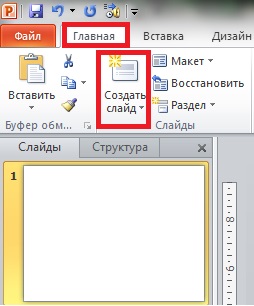
Для удаления слайда, необходимо данный слайд выделить и нажать кнопку Delete на клавиатуре или щёлкнуть ПКМ по слайду и в появившемся меню выбрать пункт Удалить слайд.
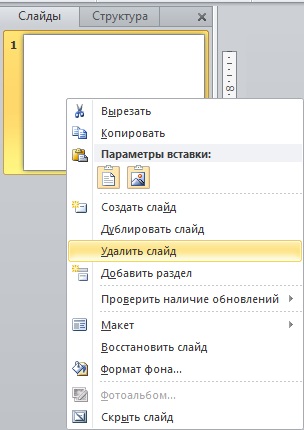
Макеты слайдов.
Макет определяет оформление элементов слайда, т.е. присутствие и расположение заголовков, подзаголовков, списков, рисунков, таблиц, автофигур на слайде. При вставке в презентацию нового слайда, к нему автоматически применяется макет. Макет можно выбрать перед вставкой слайда на вкладке Главная в группе слайды.
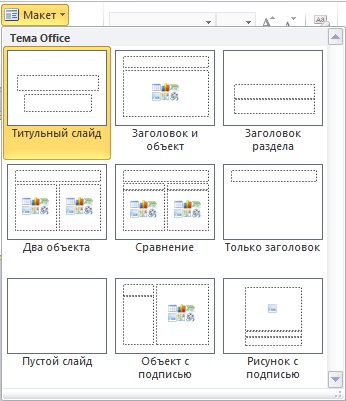
Добавление текста на слайд.
Добавление основного текста или текста заголовка в рамках – для добавления текста, необходимо щёлкнуть внутри текстовой рамки и ввести текст или вставить текст из буфера обмена. Если текст не умещается в рамке, то мере ввода новых знаков шрифт и междустрочное расстояние будут уменьшаться до нужного размера.
Вставка в слайды картинок.
Чтобы вставить рисунок или фотографию, на вкладке Вставка нажмите на значок Рисунок.
Далее, необходимо выполнить команду Вставить рисунок из файла. При выполнении данной команды необходимо перейти в нужную папку с картинками, выбрать файл (выделить) и нажать кнопку Вставить.
После добавления картинки, на слайд можно добавить текст.
Оформление презентаций. Выбор темы.
Внешний вид презентации можно легко изменить в любой момент, применив другую тему. Тема представляет собой, набор элементов оформления, придающий особый, единообразный внешний вид используя конкретную комбинацию цветов, шрифтов и эффектов. Применение новой темы происходит автоматически ко всем слайдам, но если необходимо применить тему к только отдельным слайдам, из необходимо выделить ЛКМ + удерживая клавишу Ctrl. Для добавления или изменения темы необходимо во вкладке Дизайн, группа Темы выбрать нужную тему.
Анимация объектов.
Анимация – добавление к тексту или объекту специального видео-эффекта. Например, можно создать элементы текстового списка, вылетающие на страницу слева по одному слову и т.п. Анимировать можно любые объекты из презентации.
Щёлкните текст или объект, для которого нужно создать анимацию. На вкладке Анимация в группе Анимация, выберите нужный эффект анимации в списке Анимация.
Чтобы контролировать способ и время появления элемента во время презентации, необходимо вызвать расширенные свойства анимации.
На вкладке время, пункт начало, выбрать стиль запуска анимации (по щелчку, с предыдущим, после предыдущего).
Для запуска просмотра презентации нажмите на клавиатуре клавишу F5.





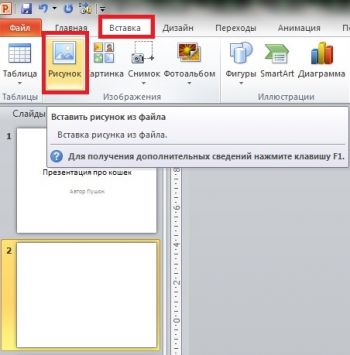
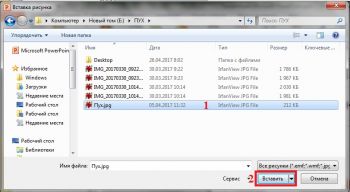

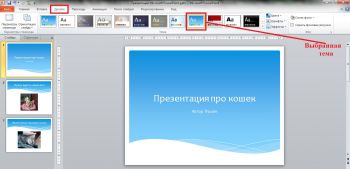





Комментарии
RSS лента комментариев этой записи